10 lahendust Terraria katkenud ühenduse probleemile
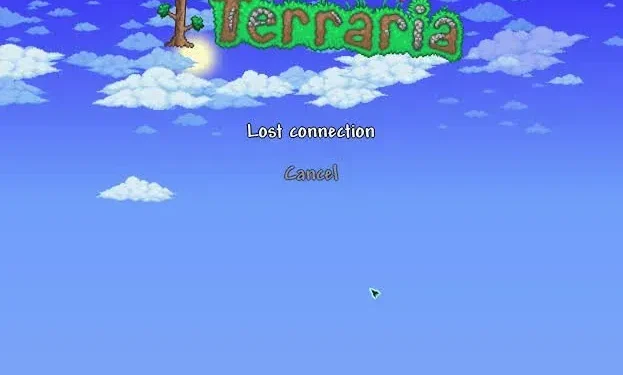
Alates selle käivitamisest 2011. aastal on Terrariast saanud kõva mängijate seas hitt, kes naudivad selles kiire tempoga liivakastivideomängus juhuslikult loodud maailmade avastamist. Kuna aga siin maailmas pole miski täiuslik, kehtib sama ka Terraria kohta.
Lisaks pöörasele mängule ja intuitiivsele graafikale on mängu kritiseeritud Terraria katkenud ühenduse vea või hoiatusteate pärast, kuidas iganes seda nimetada.
Hea uudis on see, et seda probleemi on lihtne parandada ja te ei pea selle parandamiseks midagi tegema. Selles artiklis käsitleme, mida tähendab ühenduse kaotamine Terrarias, selle põhjuseid ja kümmet parimat lahendust. Niisiis, alustame.
Kadunud Terraria lingid – mida see tähendab?
Esiteks mõistame ekraanil kuvatava sõnumi tähendust – Terraria on kaotanud ühenduse. See on hoiatus, mille võite saada mängu mängides koos teiste mängijatega või üksi. Seda probleemi ei lahendata enne, kui proovite mõnda selle konkreetset parandust (seda arutatakse hiljem).
Peamine probleem on selles, et kui saate selle hoiatuse, ei ütle see teile, miks see juhtub; seega peate arvama ja proovima mõningaid parandusi. Kurb!
Miks ilmneb probleem “Terraria kaotatud ühendus”?
Selle Terraria hoiatuse võib põhjustada mitu põhjust, kuid järgmised on peamised ja levinumad kasutajad.
- Teie mängurütm on süsteemiga sünkroonist väljas.
- Terraria mängimise ajal töötab taustal rohkem mänge.
- Teie mäng on nakatunud pahavara või viirustega.
- Kasutate erinevaid mängustiile.
- Teie seadmesse installitud või sisseehitatud tulemüür või viirusetõrje põhjustab Terraria ühenduse katkemise probleemi.
- Vooluvõrgu adapteri draiv on aegunud või värskendamata.
- Server jooksis mängimise ajal kokku.
- Teie WiFi-ruuteris ilmnes viga.
- Terraria versioone ei sobita mängijatega, kellega mängite.
- Te ei mängi ühe mängija režiimis.
Kui olete kindlaks teinud Terraria ühenduse katkemise probleemi põhjuse, võite proovida erinevaid lahendusi. mõned parimad on loetletud allpool.
10 parimat lahendust probleemile “Terraria kaotatud ühendus”.
Allpool on 10 hämmastavat resolutsiooni, mille oleme teie jaoks koostanud. Igaüks neist on töötanud peaaegu iga Terraria mängija jaoks ja nii ka teie.
- Keela taustal töötavad mängud
- Kontrollige mängu uusimat versiooni
- Kontrollige, kas mängite erinevaid stiile
- Deaktiveerige Windowsi tulemüür
- Värskendage võrgudraiverit
- Luba pordi edastamine
- Desinstallige ja installige uuesti Terraria
- Veenduge, et versioonis ei oleks mittevastavust
- Veenduge, et teete reisi
- Kontrollige mängufailide terviklikkust
1. Keela taustal töötavad mängud.
Kui teil on taustal muid mänge, ei pruugi teie Terraria korralikult töötada. Selle tulemusel kuvatakse teie ekraanil Terraria ühenduse katkemise hoiatus. Seetõttu peaksite esmalt kontrollima, kas taustal töötab muid mänge, ja kui jah, siis need sulgema.
See on omamoodi viga, mis on vaatamata sagedastele värskendustele endiselt olemas.
2. Kontrollige mängu uusimat versiooni
See on veel üks levinud probleem enamiku kasutajate jaoks. Kui kasutate Terraria vananenud versiooni, olge valmis ühenduse katkemiseks ja muudeks vigadeks. Seetõttu peaksite selle vea saamisel mängu sulgema ja vajadusel viivitamatult värskendama.
Näpunäide: teie ja kõik teie sõbrad peaksite kasutama ka Terraria värskendatud versiooni.
Saate mängu värskendada, järgides alltoodud samme.
- Avage Steami raamatukogu.
- Paremklõpsake Terraria.
- Valige Atribuudid.
- Klõpsake vahekaarti “Kohalikud failid”.
- Klõpsake suvandil “Mängu vahemälu terviklikkuse kontrollimine”.
See lahendab teie probleemi uusima versiooniga. Ja kui ei, siis kasutate juba uusimat versiooni ja see ei pruugi olla selle probleemi põhjuseks.
3. Kontrolli, kas mängid erinevaid stiile
Kui teie tegelane ja kaart ei ühti, kuvatakse ekraanile ka hoiatus “Terraria kaotas ühendus”. Klassikaline kaart või klassikalises režiimis mängimine nõuab klassikalist tegelast ja niimoodi reisikaart nõuab reisitegelast.
Kui kasutate reisikaardi jaoks klassikalist tähemärki, võite ekraanil näha seda hoiatust. Seetõttu looge tegelane õigesti ja see hoiatus ei tule kunagi esile.
4. Deaktiveerige Windowsi tulemüür
Oleks abiks, kui prooviksite ajutiselt Windowsi tulemüüri keelata ja seejärel mängu mängida. Harvadel juhtudel võib Windowsi tulemüür takistada teatud mängude mängimist ja pidada mõningaid faile ohuks.
Selle desaktiveerimiseks järgige alltoodud samme.
- Avage menüü Start.
- Otsige üles Windows Defenderi tulemüür ja vajutage sisestusklahvi.
- Klõpsake nuppu Lülita Windows Defenderi tulemüür sisse või välja.
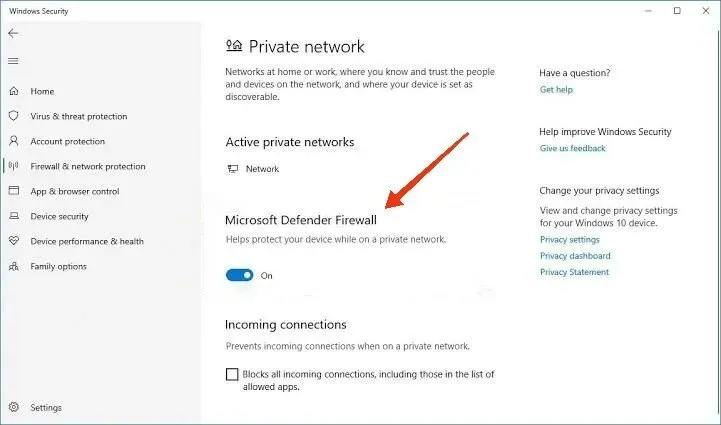
- Peate valima suvandi “Lülita välja Windows Defenderi tulemüür” (pole soovitatav), mida näete ekraanil kohandatud sätete lehel. Peate selle valima avalikus võrgus, domeenivõrgus ja privaatvõrgus.
- Klõpsake nuppu OK.
- Salvestage oma muudatused.
Samuti saate probleemi ajutiselt kontrollida, järgides alltoodud samme.
- Akna sätete avamiseks vajutage klahve Windows + I.
- Valige suvand Windowsi turvalisus.
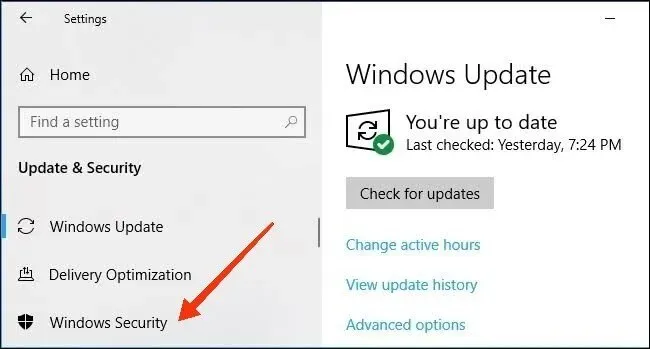
- Klõpsake “Viirus- ja ohukaitse”.
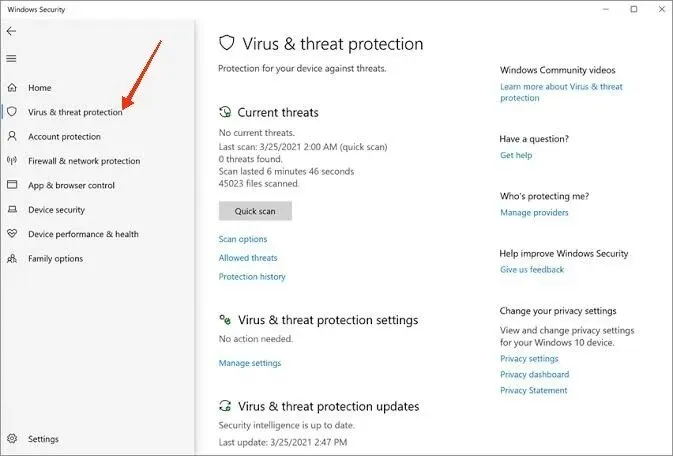
- Valige ekraanil suvand Halda sätteid.
- Keela reaalajas kaitse mõneks ajaks.
Pärast seda kontrollige, kas mäng töötab korralikult. Kui jah, siis on selle hoiatuse taga tulemüür või viirusetõrjeprogramm.
5. Värskendage võrgudraiverit
See probleem võib ilmneda, kui kasutate võrguadapteri draiveri aegunud versiooni. See näitab vahepealseid mängu tõrkeid ja viivitusi. Seega, kui soovite mängu sujuvalt mängida, peaksite alati oma võrguadapteri draiverit värskendama.
Seda saab värskendada kahel viisil – käsitsi ja automaatselt. Kui teil on selle kohta ulatuslikud teadmised, saate käsitsi uuendada; muul juhul valige automaatne valik.
6. Lubage pordi edastamine
Kui lubate pordi edastamise, saate parandada ühendust serveriga ja ei saa mängimise ajal Terraria ühenduse katkemise hoiatust. See lahendab mitmed probleemid, nagu stabiilne ühendus, ühenduse katkemise probleemid, latentsusaja probleemid, häälvestlus jne.
Saate selle lubada, järgides alltoodud samme.
- Valige menüü Start.
- Sisestage
cmdallolevale otsinguribale. - Valige käsuviip ja vajutage sisestusklahvi.
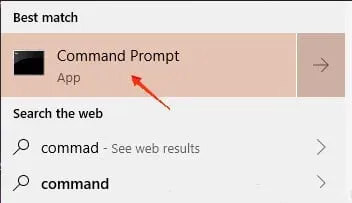
- Kopeerige ja kleepige ning vajutage sisestusklahvi. Saate teavet oma seadme võrgu kohta.
- Peate mõned üksikasjad üles kirjutama, kuna seda läheb hiljem vaja. Need on alamvõrgu mask, vaikelüüs, IPv4-aadress ja DNS-serveri aadressid.
- Avage aken Run, vajutades klahve Windows + R.
- Avage võrguühendus
ncpa.cpl and hitting, vajutades sisestusklahvi. - Paremklõpsake suvandit Aktiivne võrguadapter ja valige suvand Atribuudid.
- Kasutage järgmisi DNS-serveri aadresse ja kasutage järgmist IP-aadressi seadet.
- Nüüd sisestage käsureale eelmises etapis üles kirjutatud andmed.
- Pärast seda klõpsake nuppu OK ja vajutage sisestusklahvi.
- Taaskäivitage arvuti ja rakendage need muudatused.
Pordi edastamise funktsiooni lubamiseks logige sisse administraatoripaneelile ja klõpsake oma Wi-Fi ruuteril „Port Forwarding” või „Advanced Wireless”.
Kasutage pärast IP-aadressi sisestamist oma mängu jaoks TCP + UDP-d. Alg- ja lõppportide jaoks saate valida suurema kui 5000 või 7777.
Seejärel lubage suvand Port Forwarding. Ja pärast seda peaksite proovima viga kontrollida.
7. Desinstallige ja installige uuesti Terraria
Kui hoiatus või tõrge püsib pärast ülaltoodud paranduste rakendamist, võite proovida Terraria desinstallida ja uuesti installida. Samuti oleks kasulik, kui paluksite sama teha oma sõpradel ja logiksite seejärel sisse sama ID-ga.
Selle sammud:
- Vajutage klaviatuuril klahve Windows + R. See avab aken Run.
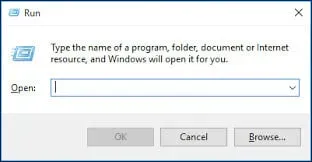
- Tippige
appwiz.cplja vajutage sisestusklahvi või klõpsake nuppu OK.
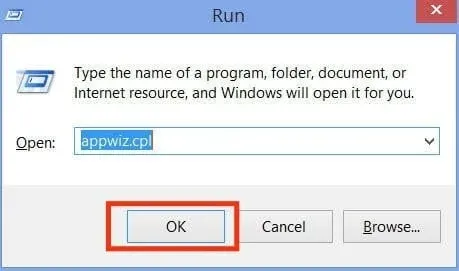
- Paremklõpsake Terraria ja valige suvand Desinstalli.
Pärast seda installige mäng ametlikult Terraria veebisaidilt ja taaskäivitage arvuti. Kontrollige, kas viga on parandatud.
8. Veenduge, et versioonis ei oleks mittevastavust
See probleem ilmneb peamiselt siis, kui proovite oma sõbraga Steami kaudu ühendust võtta. Seega veenduge, et nii teie kui ka teie sõber proovite ühendust luua mängu uusima versiooni abil. Vastasel juhul põhjustab versiooni mittevastavus tõrke.
9. Veenduge, et reisite tegelasena
Looge kindlasti Rännakutegelane, eriti kui proovite seda siduda Rännakurežiimi mänguga. Ja kui tegite teise tähemärgi, ilmub see viga teie ekraanile. Seetõttu on oluline, et mäng korralikult töötaks.
10. Kontrollige mängufailide terviklikkust
Vea vältimiseks peate Steami kaudu kontrollima mängufailide terviklikkust. Seda saab teha alltoodud samme järgides.
- Avage raamatukogu.
- Leidke Terraria ja paremklõpsake seda.
- Valige suvand Atribuudid.
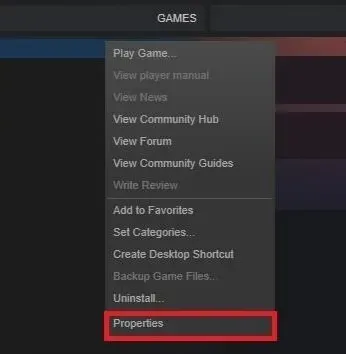
- Valige vahekaart Kohalikud failid.
- Klõpsake “Mängufailide terviklikkuse kontrollimine”.
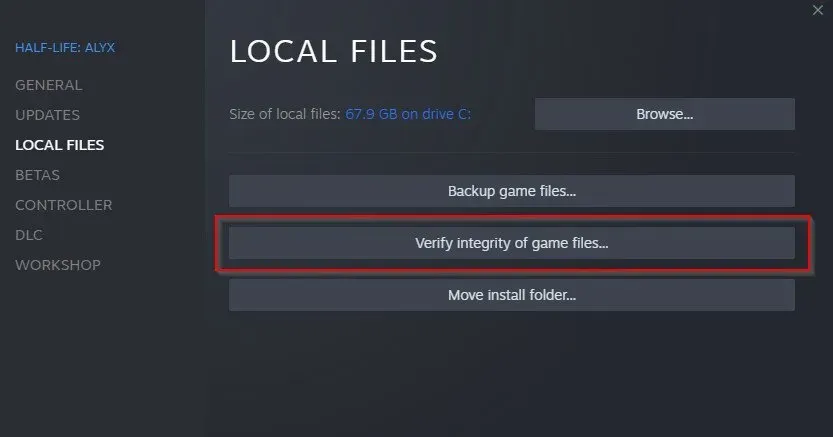
Saate kontrollida, kas teie failid on ajakohased ja õiged või on probleem. Kui kõik failid on ajakohased, kontrollige viga uuesti.
Niisiis, need olid olulised ja võimalikud parandused, mida saab kasutada tüütu Terraria ühenduse katkemise veateate puhul.
Järeldus
Loodame, et olete kõigi ülaltoodud paranduste abil lahendanud Terraria ühenduse katkemise probleemi. Ühenduse katkemise hoiatus tähendab, et ilmnes mingi tehniline rike. Ja niipea, kui need parandate, töötab mäng viivitusteta.
Vastasel juhul pole see tõsine probleem, mille lahendamiseks peate seadme viima professionaali juurde. Igaüks saab seda ravida ainult kodus. Ja on võimalus, et see hoiatus ilmub hiljem uuesti.
Korduma kippuvad küsimused (KKK)
Miks ma ei saa liituda oma sõbra Terrariaga ?
Mõnikord ei saa te teatud seadete tõttu liituda Steam-marsruudi kaudu. See valik on kasulik, kui te ei soovi, et teiega ühineksid juhuslikud inimesed. Seetõttu võib teie sõber selle sätte aktiveerida ja te ei saa oma sõbraga Terrarias liituda.
Miks ütleb mu Terraria pidevalt “ühendus kadunud”?
Sellel võib olla mitu põhjust, näiteks serveri krahh, ruuteri viga, mitu taustal töötavat mängu, erinevad stiilid jne.
Miks Terraria Multiplayer ei tööta?
Sellises olukorras võivad teie sõbral olla mängus mõned seaded, mis takistavad juhuslikel inimestel nende mänguga liitumast. See seade võib olla põhjuseks, miks Terraria Multiplayer ei tööta. Või mõnel juhul võib ühendus olla nõrk, põhjustades sellise probleemi.
Kas Terraria kustutamine kustutab maailmad?
Kui kasutate uusimat versiooni, ei kustuta Terraria desinstallimine maailmu, kuna selle mängu värskendatud versioon salvestab andmed dokumendikaustadesse. Seevastu vana versioon ei salvesta dokumentidena. Seega, kui kasutasite oma Terraria vana versiooni, võib selle kustutamine põhjustada maailmade kustutamise.

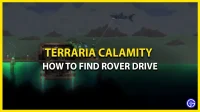
![Kuidas saada Terrarias tühi kott [Juhend]](https://cdn.4pmtech.com/wp-content/uploads/2023/07/craft-void-bag-terraria-200x112.webp)
Lisa kommentaar